Mi az EPS fájlformátum [Leírás, előnyök, hátrányok stb.]
Ismeri a EPS fájl formátum? A képfájl-formátumok közé tartozik, amelyek inkább görbékből és vonalakból állnak, mint pixelekből, így ideális logókhoz és egyéb grafikus kimenetekhez. Ha többet szeretne megtudni a formátumról, akkor érdemes belevágnia ebbe a cikkbe. Azért vagyunk itt, hogy teljes körű magyarázatot adjunk a formátumról. Megtaláltuk a teljes leírást, előnyeit, hátrányait, a fájl megnyitásának módját és még sok mást. Ezzel jobban tájékozott leszel a témában. Tehát kezdje el elolvasni ennek a bejegyzésnek a tartalmát, és tudjon meg többet a vitáról.
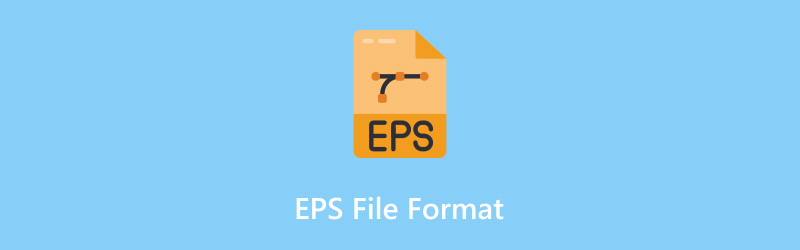
OLDAL TARTALMA
1. rész: Mi az EPS fájlformátum?
Az EPS-fájl vagy az Encapsulated Postscript-fájl az .eps kiterjesztésű kép- vagy grafikus fájltípusok közé tartozik. Veszteségmentes tömörítési algoritmussal rendelkezik. Ez azt jelenti, hogy nagyíthatja vagy kicsinyítheti a képeket anélkül, hogy az általános minőséget befolyásolná. Ezenkívül a formátum nem azonos a JPG és PNG formátumokkal, amelyek kis pixelekből és négyzetekből álló rácsból állnak, amelyek nagyításkor elmosódottá válhatnak.
Ezenkívül a fájlt néhány szoftver segítségével is megnyithatja. Megnyithatja az Adobe Illustratorban és más EPS fájlnézegetőkben. Tudnia kell azonban, hogy a formátum nem olyan népszerű és nem kompatibilis. Egyes szoftverek összetett természetüknél fogva nem képesek zökkenőmentesen és hatékonyan megnyitni a formátumot. De még mindig, ami a minőséget illeti, kétségtelen, hogy a fájl elégedettséget jelenthet. Tökéletes logókhoz, illusztrációkhoz és egyéb vektoros képekhez, amelyeket minőségromlás nélkül kell kezelni.
2. rész. Az EPS fájl vektorfájl
Az EPS fájlformátum egy vektoros fájl. A képpontok helyett matematikai egyenleteket használ a vonalak és alakzatok meghatározására. Ráadásul javítható, kicsinyíthető vagy átméretezhető anélkül, hogy a kép minősége romlik. Kiváló minőségű nyomtatással is rendelkezik, így ideális vektorfájl a felhasználók számára. Ezzel az EPS-fájlformátumok vektoros fájlok, mivel alapvető megjelenítésük matematikai egyenletektől függ, ellentétben a JPG-vel és a PNG-vel, amelyek pixelhálóból állnak. Ezek az alapvető különbségek tökéletessé és ideálissá teszik őket méretezéshez és nyomtatáshoz.
Ha jobban szereti a PNG-t, megteheti konvertálja az EPS-t PNG-be a thai útmutatót követve.
3. rész. Az EPS formátum előnyei és hátrányai
Ebben a részben többet megtudhat a fájlformátum előnyeiről és hátrányairól. Ezzel több képet kaphat általános képességeiről és hiányosságairól. Ha többet szeretne megtudni, olvassa el az alábbi részleteket.
Jó dolgok a fájlformátumról
- A fájl méretezhető. A méretezhető fájl tökéletes. Lehetővé teszi a kép összehúzását vagy nyújtását a minőség elvesztése nélkül.
- Kiváló minőségű nyomtatással rendelkezik. A fájlformátum tökéletes és ideális különféle kimenetek, például brosúrák, hirdetőtáblák és csúcsminőségű nyomatok nyomtatásához. Tökéletes, mert éles vonalai és sima ívei vannak.
- A fájl egyszerűen szerkeszthető és kezelhető.
A fájlformátum hiányosságai
- A fájl nagy fájlméretet tartalmaz. A formátum nagyobb, mint a raszteres képformátumok, például a PNG és a JPG.
- Kompatibilitási problémákat okozhat a felhasználóknak. Ennek az az oka, hogy a formátum nem olyan népszerű, és más képnézegető szoftverek is támogatják. Mindig győződjön meg arról, hogy megfelelő EPS-megjelenítő szoftvert használ.
- A formátum nem ideális webes használatra. A nagy fájlméret miatt túl lassan tudja betölteni a képet, ezért nem ajánlott.
Miután megismerte előnyeit és hátrányait, elegendő rálátása lesz arra, hogy mit kell figyelembe venni a fájlformátum használatakor. Ha a fő cél a kiváló minőség, akkor használhatja a fájlokat. Tudnia kell azonban, hogy szinte minden képnézegető szoftverrel nem tudja megnyitni. Ezzel megfelelő EPS-nézegetőt kell használnia a fájl hatékony eléréséhez.
Mindkét formátum jó a szerkesztéshez. Ha bonyolult tartalommal szeretne foglalkozni, a TIFF használata tökéletes. Másrészt, ha egy alapvető szerkesztési eljárást szeretne, a JPG alkalmasabb.
4. rész Az EPS fájlformátum megnyitása
Az EPS fájl megnyitása egyszerű, ha rendelkezik a megfelelő szoftverrel. Mint mindannyian tudjuk, egyes képnézegető szoftverek bizonyos okok miatt nem támogatják az EPS fájlokat. Tehát, ha meg szeretné tudni, hogy melyik szoftver tudja megnyitni a fájlt, ezek a következők:
- Adobe Illustrator
- CorelDRAW
- Inkscape
- Affinity Designer
Ha már rendelkezik valamelyik szoftverrel, elkezdheti böngészni a képfájlok között. Ezután kattintson a jobb gombbal a fájlra, és válassza a Megnyitás lehetőséget. Ezt követően kiválaszthatja a fájlformátum megnyitásához használni kívánt szoftvert. Ráadásul, ha meg szeretné nyitni a képfájlt szinte az összes képnézegető szoftverben, a legjobb megoldás egy EPS fájlformátum konvertáló használata.
5. rész. A legjobb módszer az EPS-fájl többré konvertálására
Kompatibilis formátum
Miután mindent megtanultunk a fájlformátumról, rájöttünk, hogy a fájl nem nyitható meg bizonyos képnézegető szoftverekkel. Tehát a legjobb megoldás az, ha a képfájlt kompatibilisebb képformátumba konvertálja, például JPG vagy PNG. Ezért, ha szeretné konvertálni az EPS fájlt, hogy szinte minden szoftverre megnyissa, javasoljuk, hogy használja Vidmore Ingyenes Képkonverter online. Ezzel a képátalakítóval hatékonyan átkódolhatja EPS fájlját JPG és PNG formátumba.
Az eszközben az a jó, hogy egyszerű átalakítási folyamatot kínál, így minden felhasználó számára tökéletes. Egyszerű elrendezése is van, így a folyamat során minden funkciót megérthet. Gyors átalakítási és letöltési eljárással is rendelkezik, ami erőteljessé teszi. Végül megőrizheti a fájl minőségét más formátumokba való átkódolás után is. Ha meg szeretné tudni, hogyan konvertálhatja EPS fájlját más képformátumokba a kompatibilitási problémák megoldása érdekében, tekintse meg az alábbi módszereket.
1. lépés. Lépjen a böngészőjébe, és keresse fel a fő webhelyet Vidmore Ingyenes Képkonverter online. Ezt követően elindíthatja a folyamatot.
2. lépés. Navigáljon a Válassza a Kimenet lehetőséget opciót, és válassza ki a kívánt képkimeneti formátumot. Választhat JPG vagy PNG.
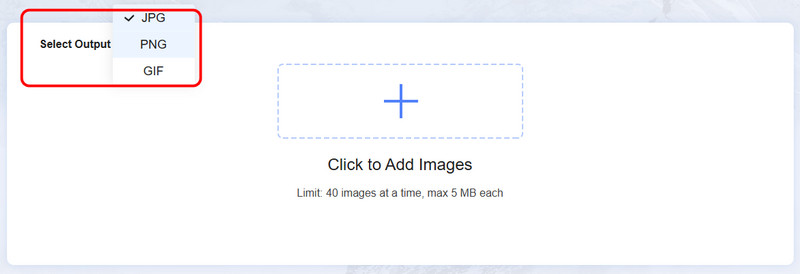
3. lépés Ezután kattintson a + szimbólumra, és kezdje el a böngészést, és adja hozzá a konvertálni kívánt EPS-fájlokat.
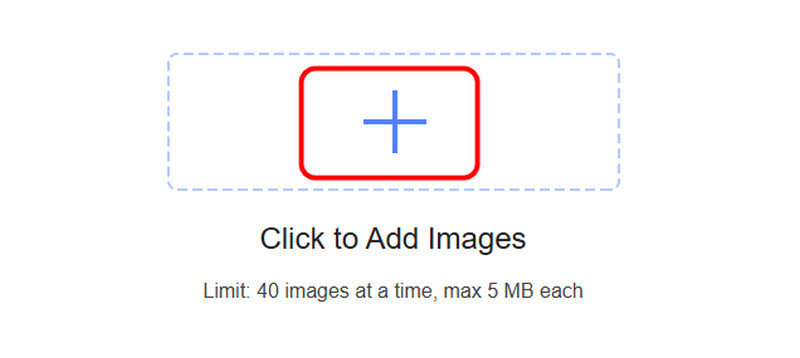
Egynél több fájlt is kiválaszthat, mivel az eszköz kötegelt konvertálási funkciót kínál. Egyszerre legfeljebb 40 képet tölthet fel/beszúrhat.
4. lépés A fájlok feltöltése után az eszköz automatikusan konvertálja azokat. Ha az átalakítási folyamat befejeződött, nyomja meg a gombot Mind letöltése gombot az összes konvertált kép mentéséhez és letöltéséhez.
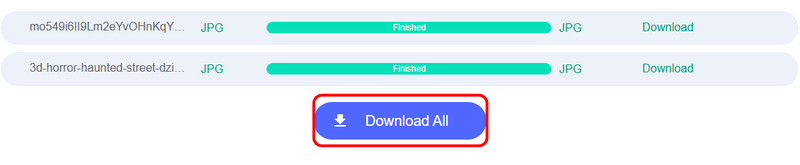
Következtetés
Tessék! Ha többet szeretne megtudni az EPS-fájlokról, minden információ megtalálható ebben a bejegyzésben. Megtalálhatja a teljes leírást, az előnyöket, hátrányokat, a megnyitás módját és még sok mást. Ezen túlmenően, ha az EPS fájlt kompatibilisebb formátumba szeretné konvertálni, a legjobb a Vidmore Free Image Converter Online használata. Egyszerű képátalakítási folyamatot biztosít, és kiváló képminőséget biztosít, így kivételes konverterré válik.


